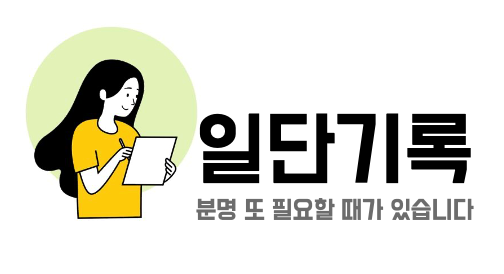EC2 인스턴스에 HTTPS 적용하기
- EC2 인스턴스 생성 및 탄력 IP 연결
AWS에서 EC2 인스턴스를 생성한 후 탄력 IP(Elastic IP)를 할당하고 연결합니다. 탄력 IP를 사용하면 인스턴스 재부팅 시에도 고정된 IP 주소를 유지할 수 있습니다.
추가로 80, 443 http, https 포트도 열어줍니다!
- 도메인 IP 등록 (가비아 이용)
도메인을 가비아와 같은 도메인 등록 서비스에서 관리 중이라면, 해당 도메인에 EC2 인스턴스의 탄력 IP를 등록합니다. 이를 통해 도메인 이름을 통해 인스턴스에 접근할 수 있게 됩니다.
링크 참고
-
Apache 웹 서버 설치
EC2 인스턴스에 접속한 후, Apache 웹 서버를 설치합니다. Apache는 웹 서버 소프트웨어로, HTTP 및 HTTPS 요청을 처리할 수 있습니다.
설치 명령어 (예시):```bash sudo apt-get update sudo apt-get install apache2 -y ``` -
Certbot 설치 및 SSL 인증서 발급
Certbot은 Let's Encrypt에서 SSL 인증서를 자동으로 발급 및 갱신해주는 도구입니다. Apache와 함께 사용할 수 있는 certbot 패키지를 설치합니다.
설치 명령어 (예시):```bash sudo apt-get install certbot python3-certbot-apache -y ```설치 후, 다음 명령어를 사용해 SSL 인증서를 발급받고 Apache 서버에 적용합니다:
```bash sudo certbot --apache ```인증서 발급 과정에서 도메인을 입력하고, 몇 가지 추가 설정을 진행하면 자동으로 HTTPS 설정이 적용됩니다.
-
SSL 인증서 적용
Certbot을 통해 발급받은 SSL 인증서는 Apache 설정 파일에 자동으로 적용됩니다. 인증서가 정상적으로 적용되었는지 확인하기 위해 웹 브라우저에서 도메인을 HTTPS로 접속해 봅니다.
예: https://yourdomain.com
이제 EC2 인스턴스에서 HTTPS를 통해 안전하게 웹 사이트를 운영할 수 있습니다!
추가로, Certbot은 자동 갱신 기능을 지원하므로 SSL 인증서를 수동으로 갱신할 필요 없이 유지할 수 있습니다.